
chew wga是國外一款知名的gpt磁盤windows 7激活工具,它能夠一鍵完美激活非mbr分區的Win7係統。如果你使用win7激活工具激活提示不支持的引導的分區,那麼下載chew-wga就對了,uefi gpt win7激活工具使用方法很簡單,直接點擊“apply”按紐,然後重啟電腦即可。
最近有小夥伴表示在在成功激活Win7係統後,卻出現了黑屏的問題,這該怎麼辦呢?下麵一起來看看具體的解決方法。
解決方法:
1、在係統啟動後,利用快捷點啟動任務管理器【Ctrl+Alt+Delete】,點擊“啟動任務管理器”(快捷鍵“Alt+t”)。如圖所示:
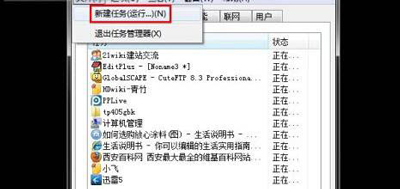
2、任務管理器出來後,點擊“文件”-“新建任務(運行。。。)”。如圖所示:
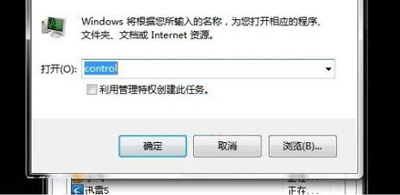
3、在運行窗口輸入“control”後點擊確定。如圖所示:
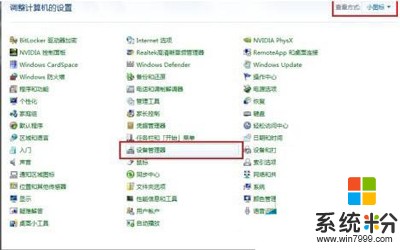
4、這時你會看到控製麵板出來了,找到“設備管理器”並點擊它。(如果你不習慣Win7的控製麵板顯示方式,可以將右上角的“查看方式”更改為“大圖標”或“小圖標”);如圖所示:
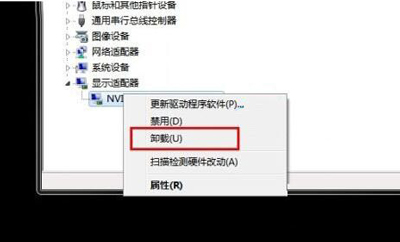
5、在設備管理器裏找到“顯示適配器”並點擊它,然後右鍵點擊你的顯卡,選擇“卸載”。如圖所示:

6、在彈出的對話框裏,將“刪除此設備的驅動程序軟件”打上勾,點擊確定,進行卸載。
7、卸載完成後,重啟電腦,即可解決(有可能需要重啟兩次)。
以上就是Win7係統電腦激活後卻黑屏的解決辦法,有遇到同樣問題的可以參考上麵的方法。
以上就是係統粉小編為您帶來的win7激活後黑屏怎麼解決,win7激活後重啟黑屏PE,用pe激活win7黑屏,希望大家能夠永久激活成功!
相關資訊
最新熱門應用

芝麻交易所官網蘋果手機
其它軟件223.89MB
下載
幣王交易所app蘋果
其它軟件47.98MB
下載
吉事辦app官方最新版
生活實用45.4M
下載
猿題庫最新版
辦公學習102.77M
下載
芝麻交易所gate
其它軟件268MB
下載
抹茶交易app
其它軟件31.45MB
下載
芝麻交易所最新版本
其它軟件223.89MB
下載
bione數字貨幣交易所5.1.9最新版
其它軟件49.33M
下載
zb交易所手機app
其它軟件225.08MB
下載
ght交易平台
其它軟件168.21M
下載